Linux技巧:打造高效ls命令别名
linux alias ls
作者:IIS7AI 时间:2025-01-02 03:25
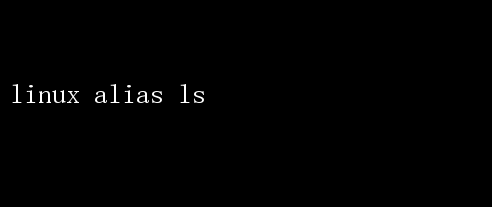
Linux Alias: 解锁`ls`命令的无限可能 在Linux的世界里,命令行界面(CLI)是探索、管理和操作系统的核心工具
对于任何使用Linux的用户来说,`ls`命令无疑是日常操作中最频繁使用的命令之一
它用于列出目录内容,简单直接,但功能强大
然而,通过巧妙地使用Linux的别名(alias)功能,我们可以将`ls`命令的潜力发挥到极致,使其变得更加高效、个性化且富有表现力
本文将深入探讨如何利用Linux别名功能来增强和优化`ls`命令的使用体验,让你在命令行操作中如鱼得水
一、`ls`命令基础回顾 首先,让我们快速回顾一下`ls`命令的基本用法
`ls`是“list”的缩写,用于显示指定目录(默认为当前目录)下的文件和文件夹列表
最基本的用法是直接输入`ls`,但`ls`支持众多选项,使其功能大大扩展
例如: - `ls -l`:以长格式显示文件和目录的详细信息,包括权限、所有者、大小和修改时间
- `ls -a`:显示包括隐藏文件(以.开头的文件)在内的所有文件
- `ls -h`:以人类可读的格式(如KB、MB)显示文件大小
- `ls -R`:递归列出目录及其子目录的内容
- `ls -t`:根据修改时间排序,最新的文件或目录排在最前面
这些选项可以组合使用,如`ls -lah`,以获取更详细且包含隐藏文件的列表,同时以人类可读的形式显示文件大小
二、Linux别名(Alias)简介 在Linux中,别名是一种命令替换机制,允许用户为复杂的命令或命令序列定义一个简短的名称
这样做的好处是简化了复杂的命令输入,提高了工作效率,同时也便于记忆
定义别名使用`alias`命令,格式为`alias 别名=命令`
例如,你可以通过`alias ll=ls -l`来创建一个名为`ll`的别名,用来快速执行`ls -l`命令
别名在shell会话期间有效,若要使其永久生效,需将`alias`命令添加到用户的shell配置文件中,如`~/.bashrc`、`~/.bash_profile`或`~/.zshrc`(取决于你使用的shell)
三、`ls`命令的别名优化策略 接下来,我们将探讨几种通过别名优化`ls`命令使用的策略,旨在提升效率、增强可读性和个性化体验
1.创建常用组合的别名 如前所述,`ls -lah`是一个常用的组合,它提供了详尽的目录内容视图,包括隐藏文件
我们可以为它创建一个别名: alias lla=ls -lah 这样,只需输入`lla`即可快速执行这一长命令
2.添加颜色和高亮 默认情况下,许多Linux发行版的`ls`命令已经配置了颜色输出,以便更容易区分不同类型的文件和目录
然而,通过别名,我们可以进一步自定义这些颜色设置,甚至添加额外的高亮效果
例如,使用`--color`选项来确保颜色输出总是启用: alias ls=ls --color=auto 或者,如果你希望所有目录名都以粗体显示,可以借助GNU`ls`的`--color`选项和`dircolors`命令来定制颜色方案,然后通过别名应用
3.集成文件大小单位转换 虽然`ls -h`已经提供了人类可读的文件大小显示,但有时候我们可能希望进一步细化这种显示,比如将大小限制为特定的单位(如仅显示KB或MB)
虽然`ls`本身不提供这样的直接选项,但我们可以结合`awk`、`sed`等工具通过别名实现这一功能
例如,以下别名将只显示文件大小(以KB为单位): alias ls_kb=ls -l | awk{print $5} | sed s/【^0-9】//g | xargs -n1 -I{}echo $((${}/1024))KB 注意,这个示例是为了说明原理而简化的,实际应用中可能需要更复杂的脚本来处理边缘情况
4.递归列表与过滤 递归列出目录内容时,如果只想查看特定类型的文件(如`.txt`文件),可以通过别名结合`grep`等工具实现
例如: alias ls_txt=ls -R | grep .txt$ 这个别名会递归列出当前目录及其所有子目录下的`.txt`文件
5.时间排序与最新文件突出 有时候,我们只对最近修改的文件感兴趣
通过别名,我们可以轻松实现按时间排序,并突出显示最新的文件
例如,结合`tail`命令来仅显示最新的几个文件: alias ls_latest=ls -lt | tail -n 10 这个别名会列出按修改时间排序的最后10个文件或目录
四、实践中的注意事项 - 别名冲突:定义别名时,要确保新别名不会与现有的命令或已定义的别名冲突
可以使用`alias`命令查看当前已定义的别名
- 可读性和一致性:虽然别名可以极大地提高命令的灵活性,但过多的自定义可能导致难以理解和记忆
因此,建议保持别名简短、直观且一致
- 安全性:在定义别名时,要警惕可能引入的安全风险,尤其是当别名中包含管道和重定向等复杂命令结构时
五、结语 通过Linux的别名功能,我们可以将`ls`命令从一个基础的文件列表工具转变为一个高度定制化、功能强大的信息检索引擎
无论是提高日常操作效率,还是满足特定的文件管理需求,别名都为我们提供了无限的可能性
记住,有效的别名设计不仅能简化工作流程,还能极大地提升使用Linux的愉悦感
现在,是时候打开你的shell配置文件,开始创建属于你自己的`ls`别名了!
- 上一篇:优选电脑云解压软件,高效解压神器推荐
- 下一篇:掌上网咖云电脑登录指南